Rumah >masalah biasa >Cara menukar laluan simpan desktop win7 ke d drive proses operasi menukar laluan simpan desktop win7 ke d drive
Cara menukar laluan simpan desktop win7 ke d drive proses operasi menukar laluan simpan desktop win7 ke d drive
- 王林ke hadapan
- 2023-07-20 15:37:069672semak imbas
Dalam keadaan biasa, laluan simpan desktop win7 ditetapkan kepada pemacu C secara lalai Namun, jika terdapat terlalu banyak perkara pada pemacu C, komputer akan mudah menjadi laggy. Jadi bagaimana untuk menukar laluan simpan desktop win7 ke d memandu? Kaedahnya sangat mudah Anda buat folder desktop pada pemacu D, kemudian cari desktop, buka kotak dialog sifatnya, tukar ke bar menu lokasi, klik Pindah, pilih folder yang baru kami buat sebagai laluan bergerak, dan simpan. ia.
Proses operasi menukar laluan simpan desktop win7 ke pemacu D:
1 Mula-mula buat folder desktop dalam pemacu D
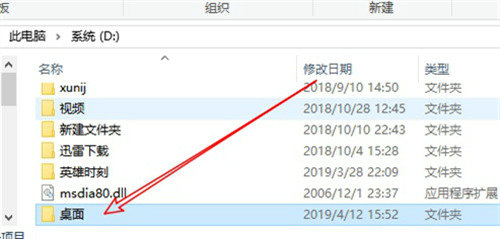
2 tetikus "desktop", kemudian klik untuk memilih ciri-ciri;
4 Akhir sekali klik untuk memohon, kotak pop timbul akan muncul, dan anda boleh mengkliknya.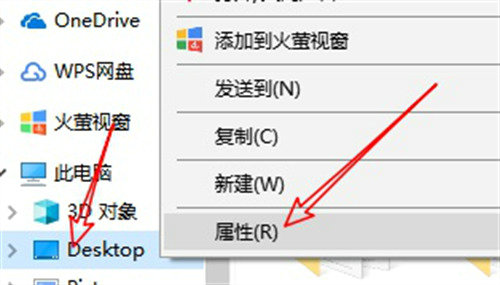
Atas ialah kandungan terperinci Cara menukar laluan simpan desktop win7 ke d drive proses operasi menukar laluan simpan desktop win7 ke d drive. Untuk maklumat lanjut, sila ikut artikel berkaitan lain di laman web China PHP!

